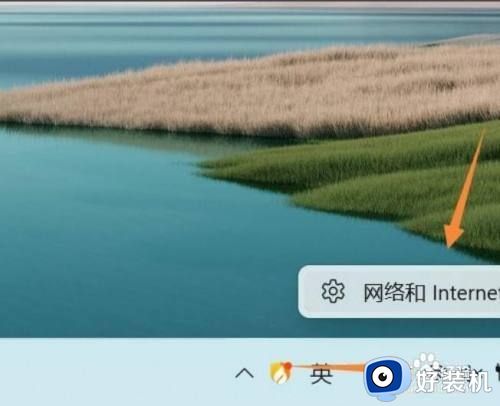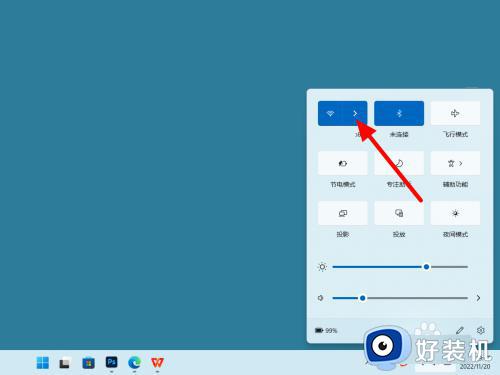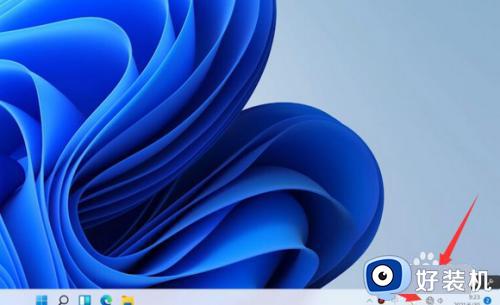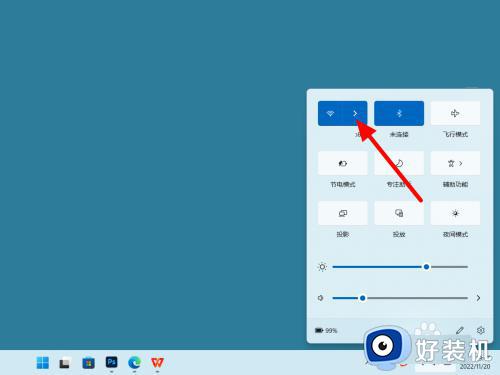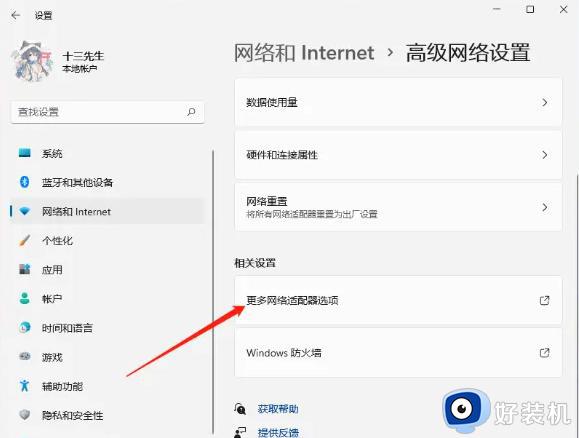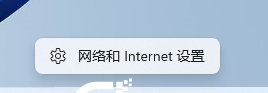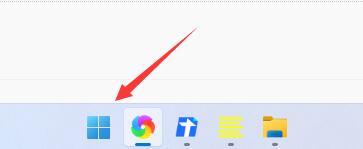win11无法连接到这个网络的解决方法 win11显示无法连接到这个网络怎么办
时间:2023-05-29 10:16:51作者:zheng
我们在使用win11电脑的时候可以连接网络来做更多的事情,例如浏览网页,下载软件等等联网操作,但是我们在连接网络的时候难免会遇到一些问题,有些用户就在win11电脑上连接网络时显示,无法连接到这个网络,这该怎么办呢?今天小编就教大家win11无法连接到这个网络的解决方法,如果你刚好遇到这个问题,跟着小编一起来操作吧。
推荐下载:windows11下载
方法如下:
1、桌面右键单击右下角的网络图标,选择网络与Internet设置,如下图所示
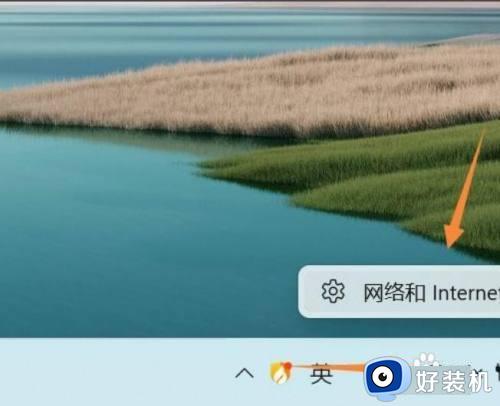
2、点击以太网下面的属性进入,如下图所示
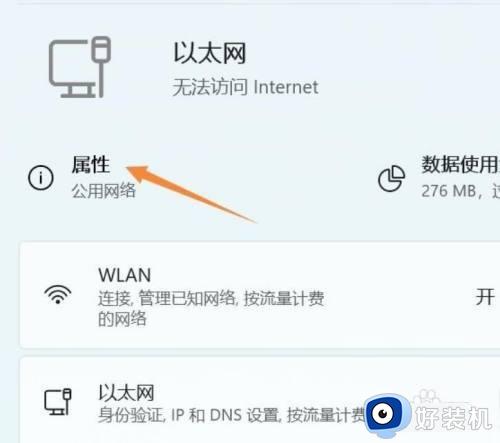
3、属性界面迪纳基IP地址后面的编辑,如图所示

4、将IP地址获取方式修改为自动获取即可解决,如下图所示
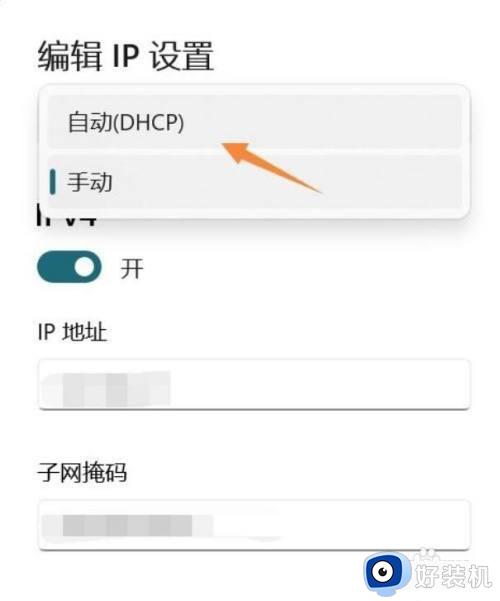
以上就是关于win11无法连接到这个网络的解决方法的全部内容,还有不懂得用户就可以根据小编的方法来操作吧,希望能够帮助到大家。